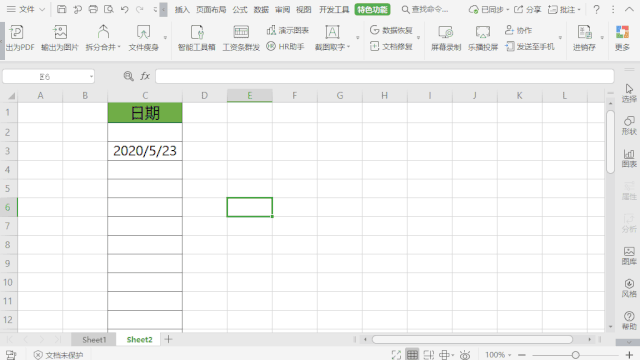大家好,这篇文章跟大家分享一下如何在WPS表格中插入嵌入单元格图片。在默认情况下,我们插入WPS表格中的图片是浮动图片,单元格大小和图片大小互不影响,这样非常不利于我们对表格的排版美化。

WPS Office 2024 V12.1.0.20784 官方最新正式版
- 类型:办公软件
- 大小:250MB
- 语言:简体中文
- 时间:2025-04-11
查看详情
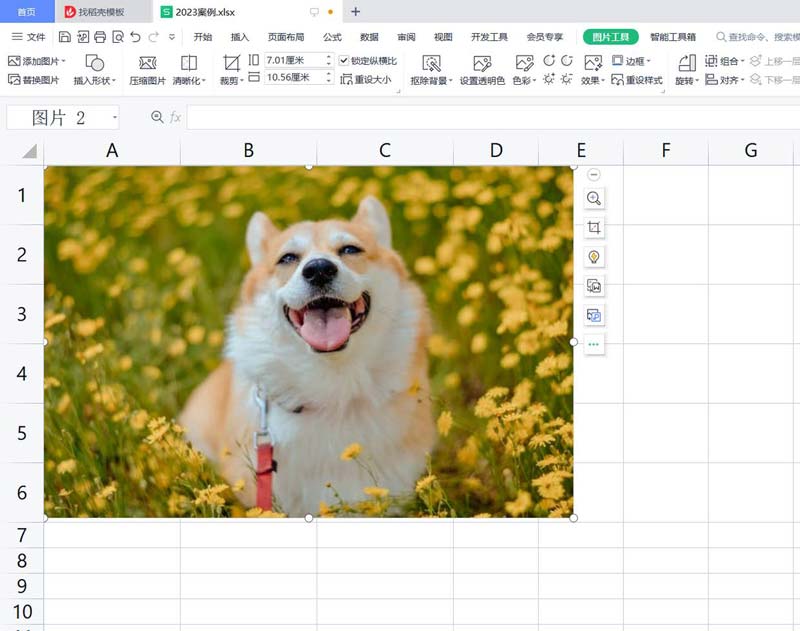
浮动图片
如果我们插入的是嵌入单元格图片,图片就会嵌入到单元格中展示,并且随着单元格位置和大小的变化图片也会相应进行自动调整,这样我们对表格进行排版就会非常方便。
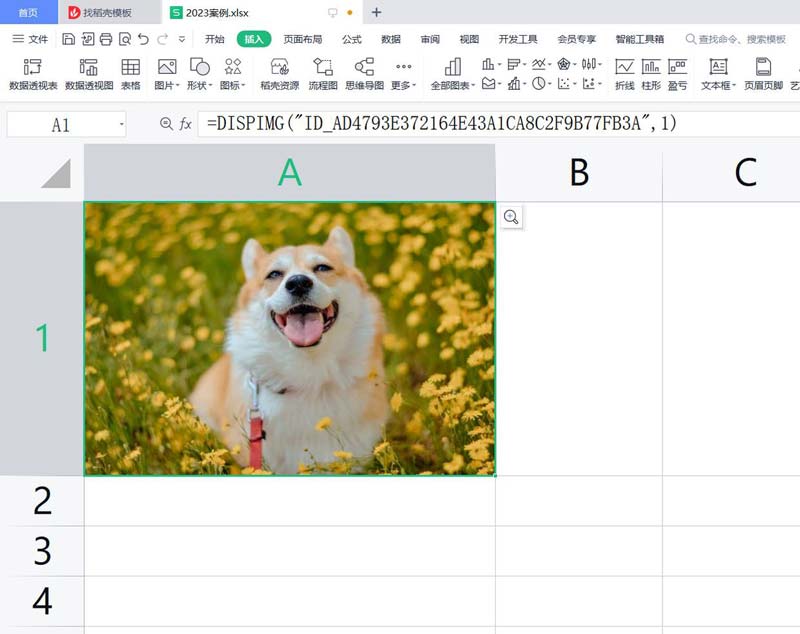
嵌入单元格图片
下面我们来看一下如何在WPS表格中插入嵌入单元格图片。
1、选中要插入图片的单元格,在【插入】选项卡下单击【图片】按钮右下角的倒三角符号,在弹出的窗口中选择【嵌入单元格】。
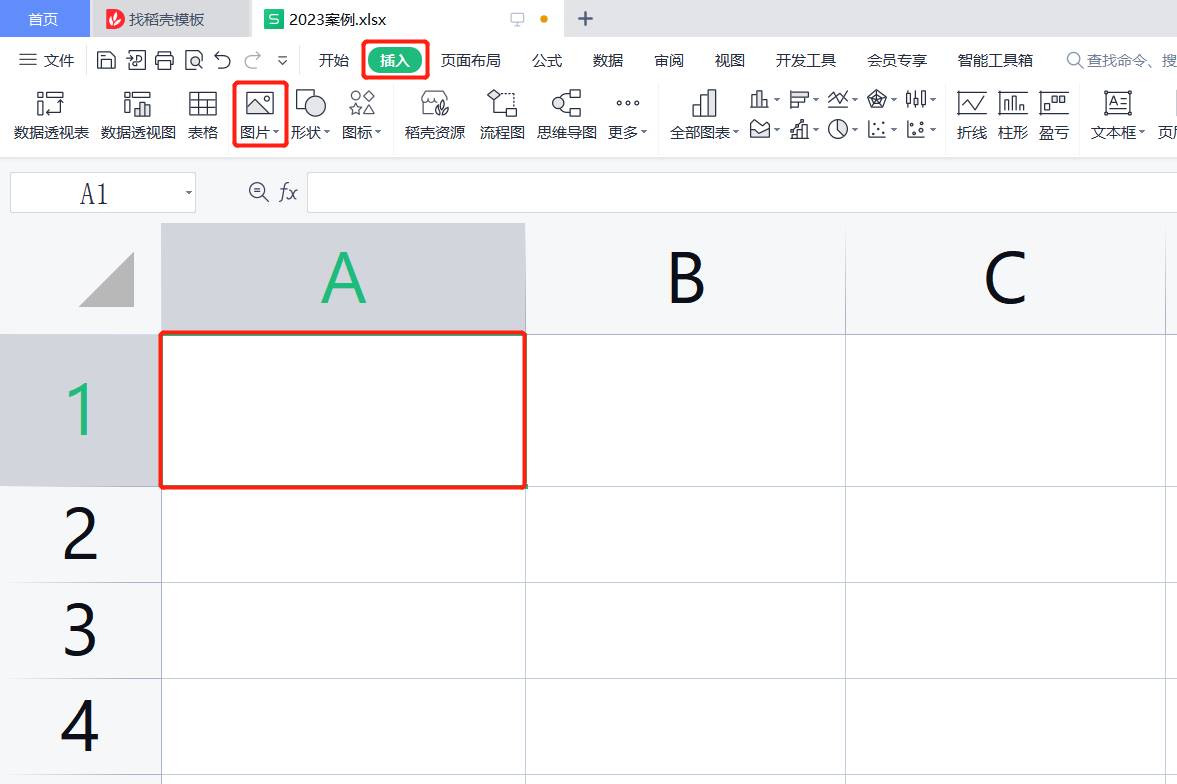
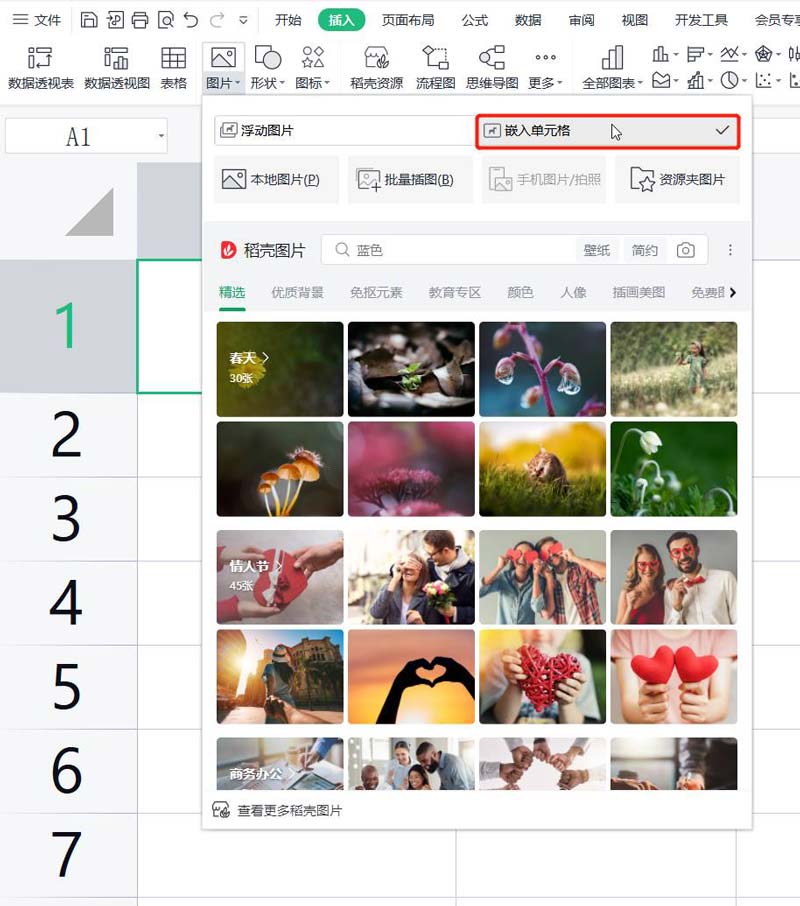
2、单击【本地图片】按钮,在弹出的【插入图片】对话框中,找到并选中想要的图片,单击【打开】按钮。

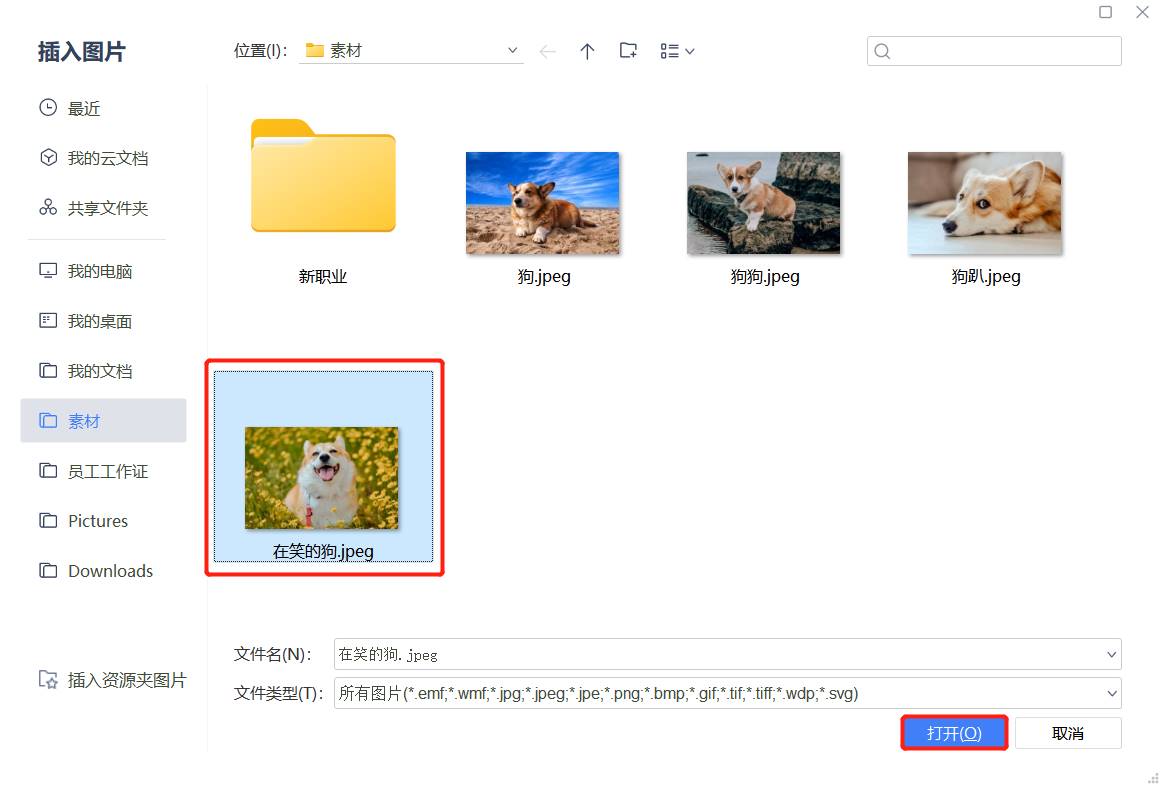
3、返回表格,可见之前选中的单元格中已经嵌入了图片,无论我们怎么调整图片所在单元格的行高列宽,里面的图片始终都会在单元格之内显示,并且随着单元格的行高列宽变化自动调整大小。
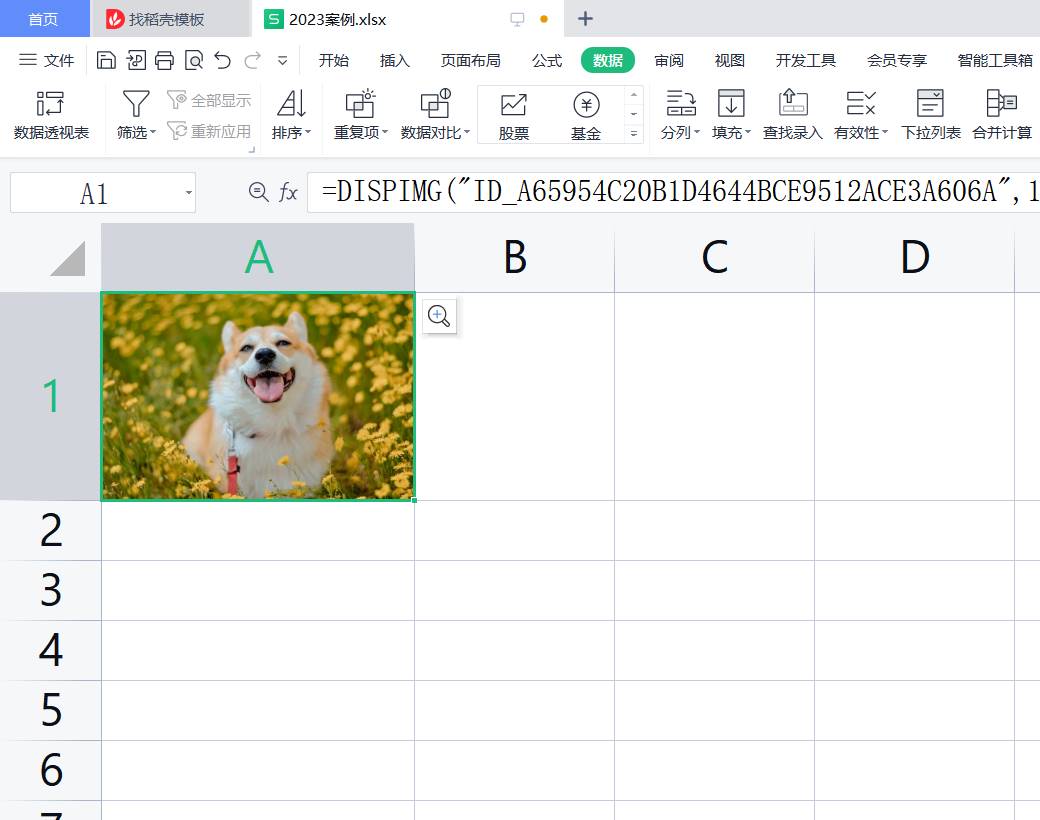
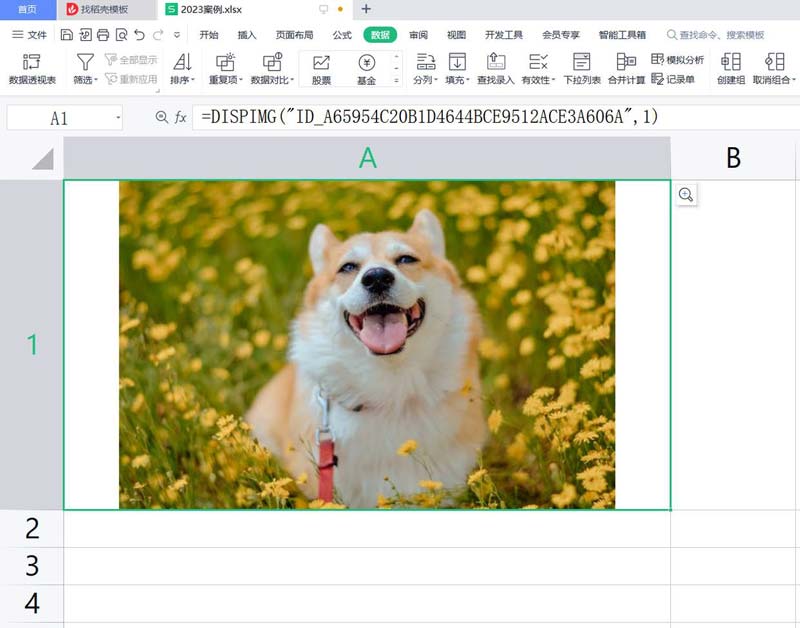
以上就是wps将图片嵌入单元格中以便图片随单元格大小自动进行调整的技巧,希望大家喜欢,请继续关注脚本之家。
注意事项:
1、文稿PPT,仅供学习参考,请在下载后24小时删除。
2、如果资源涉及你的合法权益,第一时间删除。
3、联系方式:sovks@126.com
115PPT网 » 图片怎么设置自适应? wps图片嵌入单元格后自动调整大小的技巧
1、文稿PPT,仅供学习参考,请在下载后24小时删除。
2、如果资源涉及你的合法权益,第一时间删除。
3、联系方式:sovks@126.com
115PPT网 » 图片怎么设置自适应? wps图片嵌入单元格后自动调整大小的技巧